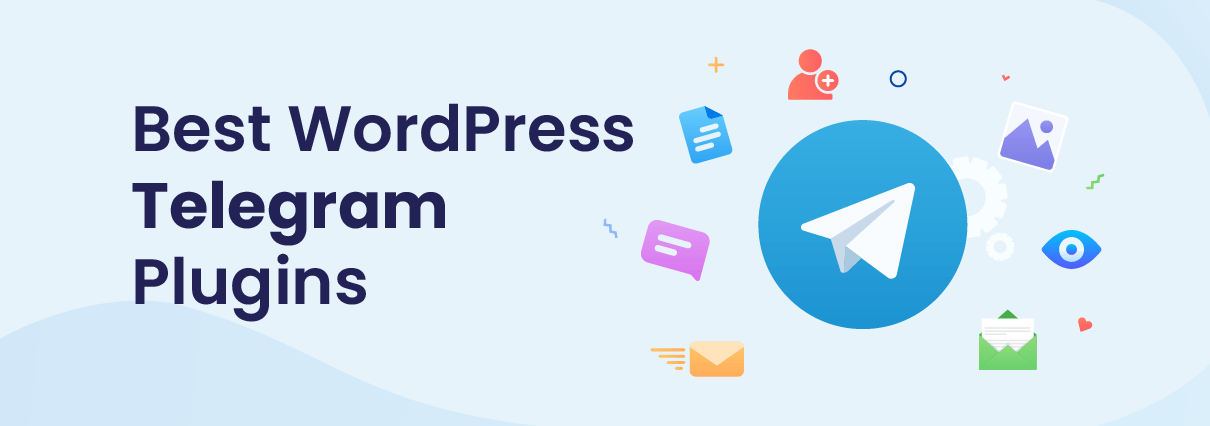نحوه اتصال وردپرس به تلگرام توسط افزونه Telegram for WP
به نام خدا . سلام به شما همراهان گرامی وبسایت دکتر گرافیک . امیدواریم حالتون عالی باشه . در این مقاله ما قصد داریم برای شما عزیزان آموزش اتصال پیشخوان وردپرس به تلگرام را آموزش دهیم . با ما همراه باشید .
آموزش اتصال وردپرس به تلگرام
اتصال وردپرس به تلگرام
در دنیای امروز یکی از بهترین و بیشترین نرم افزارهای پیام رسان که بین مردم مورد استفاده قرار گرفته تلگرام می باشد. به خاطر امکانات کاربردی که از سایر دیگر پیام رسان ها دارد محبوب ترین شناخته شده است و بسیاری از افزاد از طریق کانال های تلگرام کسب درآمد میکنند. حال اگر قصد دارید مطالب وردپرسی شما به طور همزمان در سایت و کانال تلگرام شما منتشر شود با ما همراه باشید .
نحوه کار با افزونه Telegram for WP
آموزش پلاگین : در ابتدا افزونه را دانلود و نصب کنید. بعد افزونه را فعال کنید . سپس منو جدیدی به نام تنظیمات TWP در پیشخوان وردپرس اضافه می شود . وارد صفحه تنظیمات افزونه شده، در این قسمت سه تب وجود دارد :
اطلاع رسانی ها
در این بخش، یک کپی از ایمیلهای ارسالی توسط وردپرس، به اکانت تلگرام شما ارسال می شود. برای مثال وقتی یک دیدگاه در سایت شما ثبت شود، محدرات آن دیدگاه به اکانت تلگرام شما ارسال میشود. وارد تلگرام خود شوید و آیدی Notifcaster_bot@ را جستجو کنید. سپس روی start کلیک و غبارت /token را بنویسید.
سپس API به شما تعلق میگیرد، آن را کپی و در صفحه تنظیمات افزونه، در قسمت API Token جایگذاری و روی دکمه بفرست کلیک کنید. اکنون منتظر پیام آزمایشی در تلگرام باشید. به همین سادگی توانستید اطلاعیه های وردپرس را در تلگرام خود مشاهده نمایید.
ارسال به کانال
در این تب شما میتوانید نوشتههای سایتتان را به کانال تلگرام ارسال کنید و باغث شوید کاربرانتان هر روز از انتشار پستهای شما باخبر شوند و آنها را مجذوب خود کنید. روش کار بدین گونه است:
1 – در تلگرام یک کانال بسازید.
2 – در تلگرام یک ربات بسازید. در تلگرام عبارت botfather را نوشته و روی start کلیک کنید. سپس دستور /newbot را نوشته و سپس نام و نام کاربری ربات را بنویسید(آخر نام کاربری کلمه bot را اضاف نمایید) و API دریافت کننده را کپی کنید.
3 – در برنامه تلگرام به تنظیمات کانال بروید و گزینه Administrator را انتخاب کنید.
4 – گزینه Add Administrator را بزنید.
5 – نام کاربری رباتتان را جستجو و آن را به عنوان مدیر اضافه کنید.
6 – توکن ربات را که از botfather گرفتهاید کپی کنید و در فیلد “Bot Token” جایگذاری کنید.
7 – نام کاربری کانال خود را همراه با @ وارد کنید و روی دکمه بفرست کلیک کرده تا یک پیام آزمایشی در کانال تلگرام دریافت نمایید.
8 – تیک گزینه های همیشه به تلگرام بفرست و ارسال تصویر شاخص را بزنید.
9 – تنظیمات را ذخیره کنید.
حال یک نوشته جدید منتشر کنید و در پایین نوشته در متاباکس گزینه های کانال تلگرام، الگوی پیام و تصویر شاص را قرار دهید و پست خود را انتشار دهید. بله درسته! یک پیام جدید از کانال تلگرامی که در بالا ایجاد کردید ، دریافت می کنید .
امیداریم این مطلب برای شما مفید واقع شده باشد .